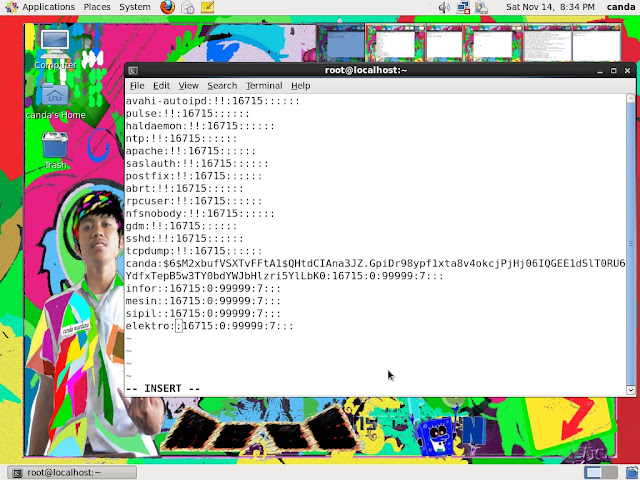Cara Mengganti Background Bootloader pada CentOS

1. Pilih foto yang ingin anda jadikan Background
2. Lalu Copy & Paste foto tersebut dan letakkan di Destop (untuk mempermudah) atau anda bisa meletakkan foto tersebut di folder lain
3. Setelah itu klik kanan pada foto, Pilih GNU Image Manipulation Program


4. Setelah foto sudah berada pada GNU Image Manipulation Program, Klik kanan pada foto tersebut, lalu pilih Image > Scale Image > Atur image size, dimana Width : 640 & Height : 480 dan rantai pada size tersebut di lepas lalu klik Scale
5. Klik kanan lagi pada foto tersebut, lalu pilih Image > Mode > Indexed > Atur maximum number of colors :14, Lalu klik convert.
6. Kemudian klik file > Save As > Simpan foto tersebut dengan nama "ica.xpm" > Save
8. Lalu, kita masuk ke dalam "Vi" kemudian pada vi kita isi Splashimage nya= (hd0,5)/boot/grub/ica.xpm.gz (sesuai dengan nama foto yang kita simpan tadi). Dan jika ingin membuat password, maka pada bagian atas title ketik "Password 1234" dimana password CentOS kita nanti 1234, Lalu kita ketik Esc > wq! Untuk menyimpan dan keluar dari vi tersebut.

9. Lalu pada terminal, kita ketik lagi gzip /home/canda/Destop/background.xpm (Untuk mengkompresi file foto ica.xpm yang ada pada Destop

10. Kemudian ketik mv /home/canda/Destop/background.xpm.gz /boot/grub/ (Untuk memindahkan foto bavkground.xpm.gz yang berada pada Destop ke dalam bootloader nya
12. Ketika proses reboot sudah berjalan, maka saat masuk untuk pemilihan OS, terlihat bahwa background bootloader sudah terganti seperti gambar berikut.......